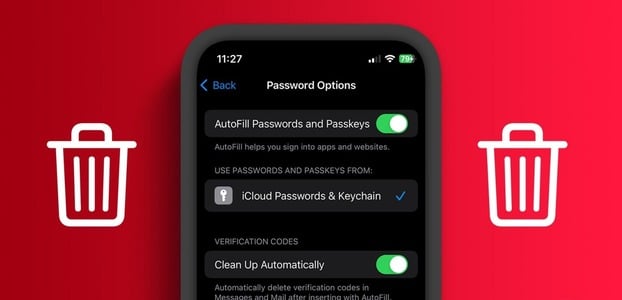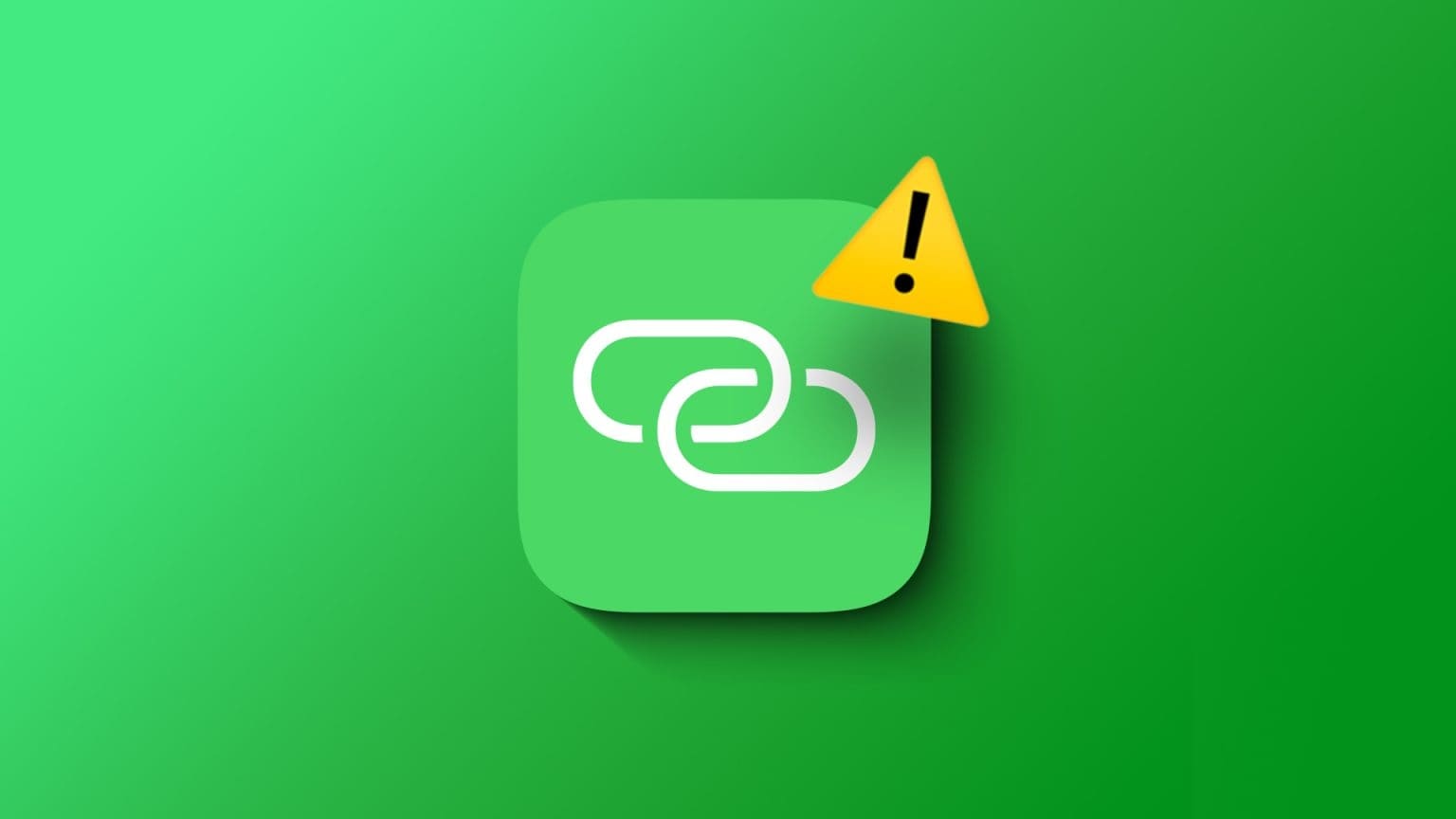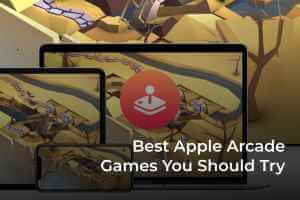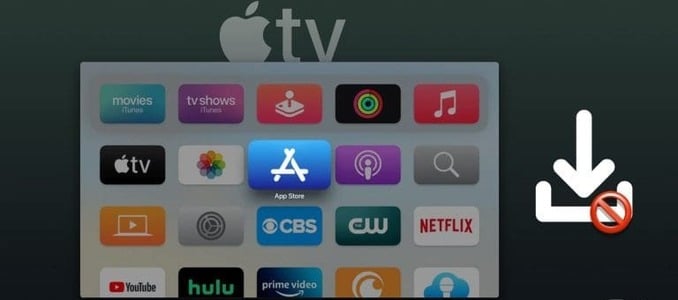Apple oppdaterer standardapper en gang i året med store operativsystemoppdateringer. Dette er tilfellet med Notes-appen også. Med oppdateringene for macOS Monterey og iPadOS 15 la selskapet til Quick Notes-funksjonalitet for å la brukere ta notater uten å åpne appen. Slik bruker du Quick Notes på Mac, iPad og til og med på iPhone.

Har du noen gang vært i en situasjon der du raskt vil skrive ned en idé eller et mobilnummer, men ikke har den rette appen for det? Selvfølgelig kan du alltid åpne din favorittnotatapp og lage et nytt notat. Men det er ikke poenget her. Du kan gå glipp av dette øyeblikket når du åpner en app for å skrive et notat.
Quick Notes fra Apple kan redde deg fra slike situasjoner. Med macOS Monterey og iPadOS 15 kan brukere raskt ta notater i standard Notes-appen uten engang å åpne appen. Dette er hvordan.
Bruk Quick Notes på MAC
Quick Notes-funksjonalitet er bare tilgjengelig for Mac-er med macOS Monterey eller nyere. Slik bruker du den.
Trinn 1: Du kan flytte markøren i nedre høyre hjørne.
Trinn 2: Du vil se en rask popup av notatet.
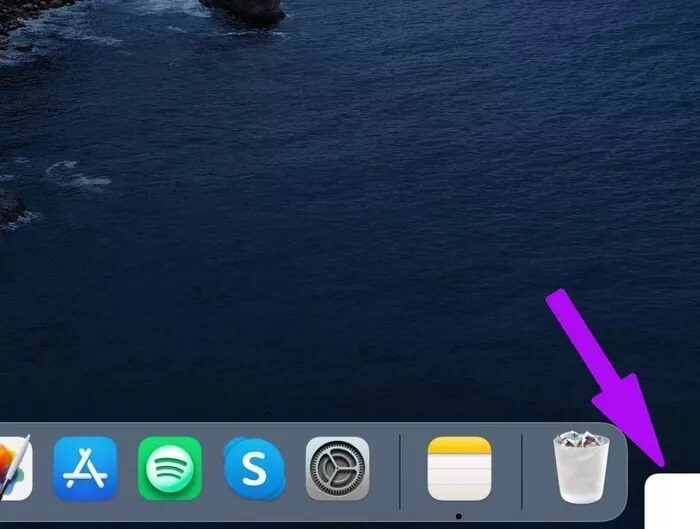
Steg 3: Klikk på den og macOS åpner et lite notatvindu der du kan skrive ned et notat.
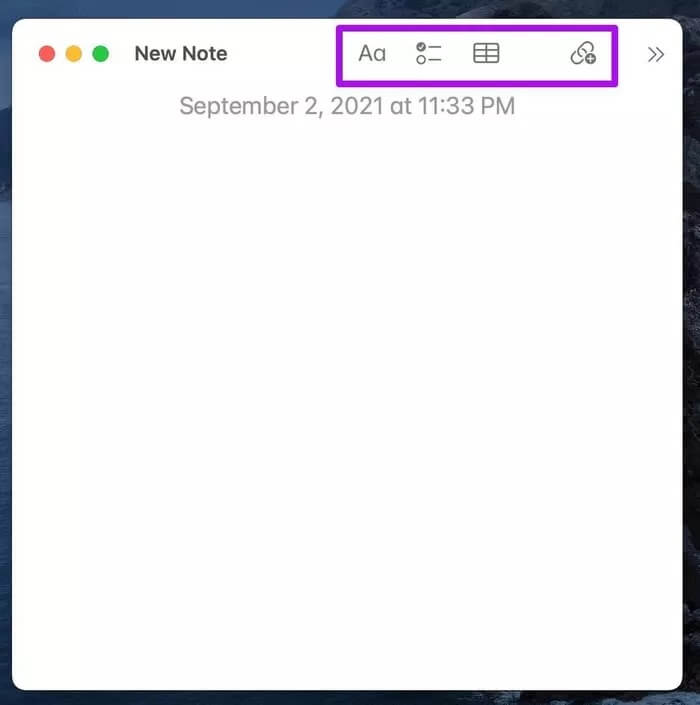
Trinn 4: Legg til en tittel, gjør et notat og trykk på lukkeknappen øverst.
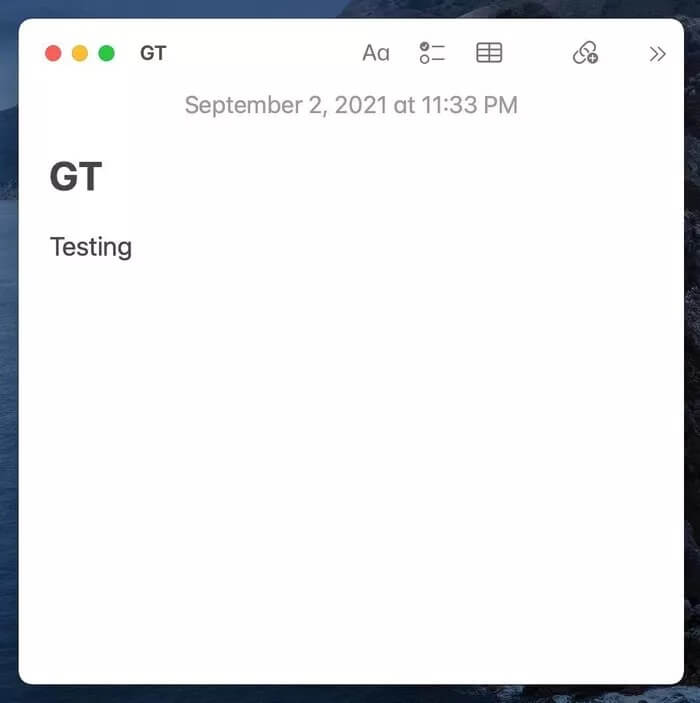
Quick Notes på Mac er ikke en nedstrippet løsning. Du kan bruke alle tekstredigeringsfunksjonene som er tilgjengelige i Notes -app hoved. Man kan redigere teksten med mange tekststiler, lage en liste, en tabell og til og med legge til en nettlenke.
Når du åpner Quick Notes på Mac-en, åpnes det samme notatet du opprettet for en stund siden. Hva om du vil ta et nytt notat?
I dette tilfellet må du åpne Notes-appen på Mac-en. Du vil se Quick Notes-delen på venstre sidefelt. Høyreklikk på notatet og flytt det til iCloud-kontoen din.
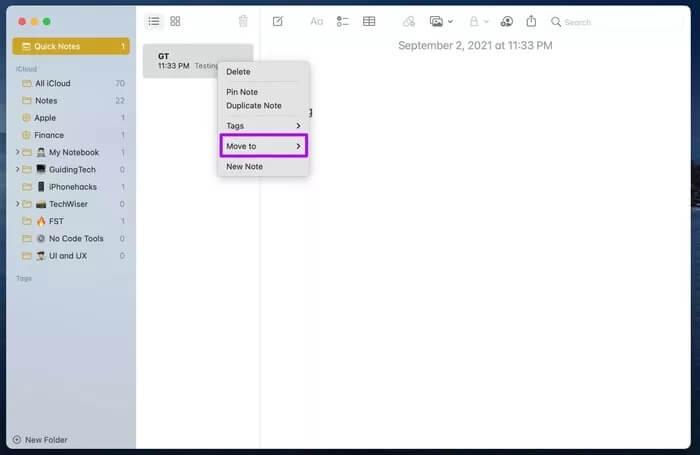
Quick Notes vil nå gi et rent notat for å ta notater. I tillegg vil iCloud synkronisere alle dine raske notater på tvers av tilkoblede enheter.
BRUK HURTIGE NOTATER PÅ IPHONE
Det er ingen direkte måte å bruke Quick Notes på iPhone. Apple har lagt til en notatbryter i kontrollsenteret for å tillate brukere å lage et raskt notat mens de er på farten.
Som standard er den deaktivert. Du må aktivere den fra innstillingsmenyen. Dette er hvordan.
Trinn 1: Åpne Innstillinger-appen på iPhone.
Trinn 2: Gå til Kontrollsenter > Flere kontroller.
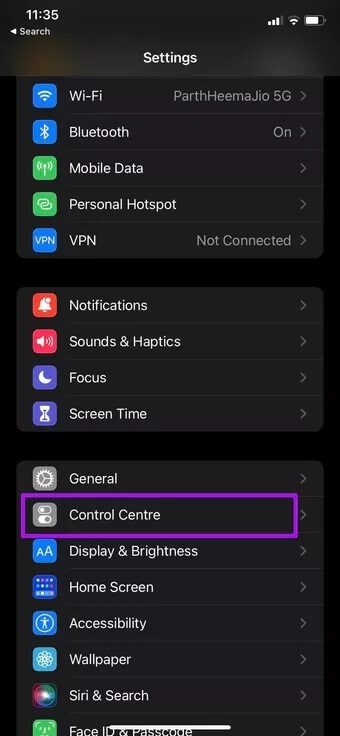
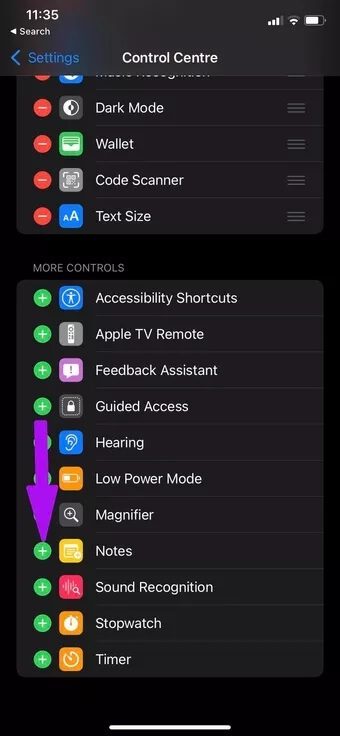
Steg 3: Klikk på +-ikonet ved siden av notater.
Trinn 4: Den vil bli inkludert i Kontrollsenter-menyen.
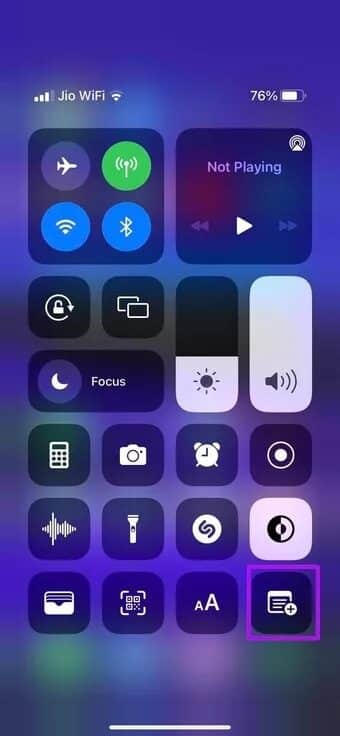
Du kan nå sveipe opp fra øverste høyre hjørne og få opp kontrollsenteret på iPhone. Trykk på veksle mellom notater-knappen, og den tar deg til notatskrivingsdelen. Lag et notat ved å bruke alternativene for rik tekstredigering og gå tilbake til startskjermen.
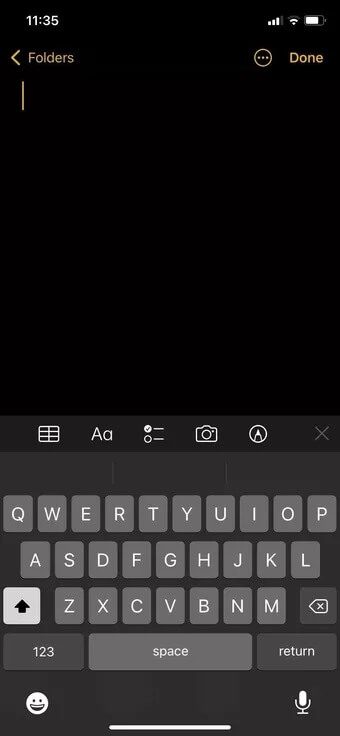
Tillagte notater vil ikke bli lagret i Hurtignotater-delen. Dette er det perfekte eksempelet på standard Apple-apper som drar fordel av integrasjon på operativsystemnivå. Apple tillater ikke noen apper En annen til å ta notater Ved å legge til en vippebryter i kontrollsenteret.
Bruk Quick Notes på iPad
Quick Notes-funksjonaliteten gir mer mening på iPad. De som bruker en iPad med iPadOS 15 kan bruke Apple Pencil til å ta raske notater mens du er på farten.
Trinn 1: Ta Apple Pencil og flytt den over nedre høyre hjørne.
Trinn 2: En popup vil vises som indikerer et raskt notat.

Steg 3: Klikk på den, og et raskt notatvindu åpnes der du kan skrive ned et notat.
Bruk Apple Pencil og lag et håndskrevet notat på iPaden. Åpne Notes-appen på iPad og få tilgang til Quick Notes fra venstre sidefelt. Du kan flytte disse notatene til en mappe i Apple Notes.
Ta notater mens du er på farten
Apple følger også med Støtte for tagger i Notes-appen På alle enheter. Så du kan for eksempel opprette en #quicknote-tag og legge den til med alle notatene konfigurert via Quick Notes. På denne måten kan du enkelt finne og administrere disse notatene ved å bruke tagger.
Vi håper å se en lignende app på iPhone for å lage et raskt notat. Kontrollsenteret er greit, men noe som en rask notatbevegelse fra nederste høyre hjørne på iPhone kan være nyttig for brukere. Etter å ha lest denne veiledningen kan du enkelt bruke Quick Notes på iPhone, iPad og Mac.